
こんにちは。VMware グローバルサポート Newsletter Skyline チーム の政木です。
VMware Skyline には、発行済みのサポートリクエスト (SR) に紐づく形でサポートバンドルを転送する Log Assist 機能 (以下、Log Assist) がございます。この機能は Skyline の中でも非常によくご利用いただいているものとなりますが、一方でサポートバンドルの転送に失敗することもございます。今回は、この Log Assist のトラブルシューティングに関するご紹介となります。
1.ネットワーク要件の確認
Log Assist をご利用いただくには、Skyline のコンポーネントである Skyline Collector と呼ばれるアプライアンスがネットワーク要件を適切に満たしている必要があります。
このネットワーク要件を満たしていない場合、Initiate Log Transfer タブ(サポートバンドルを転送する各種 VMware 製品を決める画面)にて Connectivity の列が下記図のように緑ではなく赤などに変化し、サポートバンドルの転送に失敗します。

図 1.Connectivity の確認
具体的なネットワーク要件は、以下のドキュメントからご確認いただけます。基本的に外部/内部ともに https のポート開放が必要となりますので、お客様の環境でご利用のファイアウォールで該当のポートをブロックしていないか、ご確認いただく必要がございます。実際にネットワーク要件が満たされているかどうかは、nc コマンドなどポートの解放状態がわかるコマンドにてご確認ください。
参考リンク:ネットワーク要件 – VMware Docs
2.Log Assistを実行する権限
Log Assist を実行するためには適切な権限が付与されている必要があります。具体的な権限は、以下のドキュメントにまとめられています。
参考リンク:Log Assist の製品権限 – VMware Docs
適切な権限が付与されていない場合、Connectivity の時と同様に Privileges の列が緑以外のステータスとなり、サポートバンドルの転送ができないことがあります。
- 黄色の感嘆符 – 製品エンドポイントに必要な権限がユーザー アカウントにあるかどうか確認できません。
- 赤色の X – ユーザー アカウントには、製品エンドポイントに必要な権限がありません。
参考リンク:Log Assist 製品権限の検証 – VMware Docs

図 2.Privileges の確認
そのような場合、適切な権限が付与されていることをご確認の上、同じページ内にある再検証 (RE-VALIDATE) を実施します。適切な権限が付与されていれば、再検証後にいずれの Privileges ステータスも緑へと変化し、サポートバンドルの転送が可能になります。なお、この処理には 5-10 分程度かかる場合もございますので少し時間を空けてから Privileges ステータスをご確認ください。
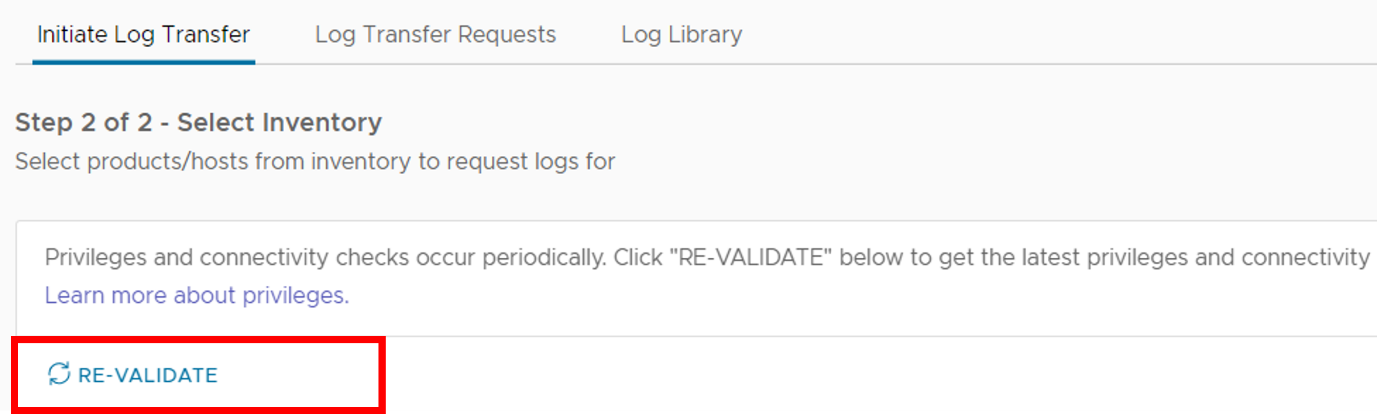
図 3.再検証(RE-VALIDATE)画面
3.サポートバンドル転送時のエラー確認、および SR の発行
上記のネットワーク要件や適切な権限の付与が満たされ、Connectivity/Privileges が緑のステータスとなっていれば、基本的にサポートバンドルの転送は問題なく完了します。
転送の状況は Log Library タブよりご確認いただけます。
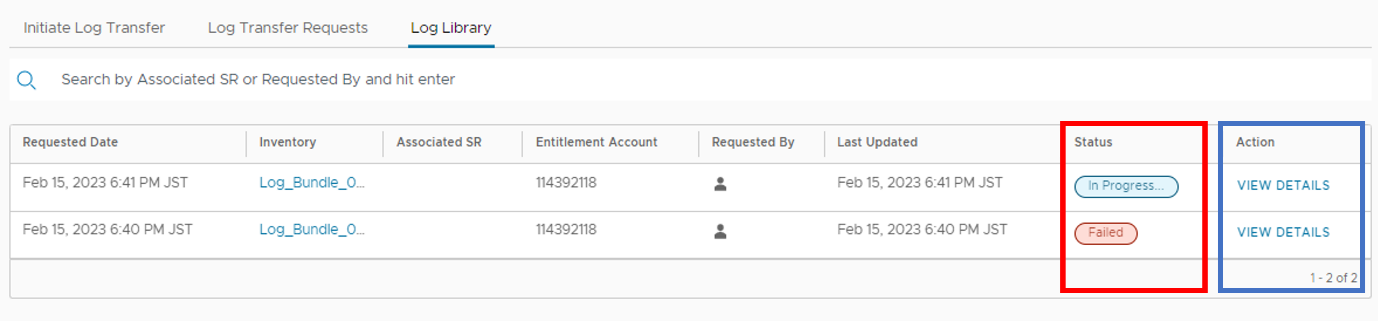
図 4.Log Library によるログの転送状況確認
もしログの転送に失敗している場合は、上記のように Status 列 (赤枠) が Failed となります。Failed になった原因が Action 列(青枠)にある VIEW DETAILS に記載されている可能性がありますので、そちらから原因をご確認いただき、対応可能であればお客様にてご対応を実施します。しかし、VIEW DETAILS をご確認いただいても詳細な原因が記載されていない、あるいは原因は記載されていても対応方法がわからない、といった場合は SR を発行いただき弊社へ調査を依頼します。弊社での調査にあたり、Skyline Collector のログが必要なケースがございます。ログの取得方法は、下記 Knowledge Base(KB) の記事をご覧ください。
Skyline Collector からの診断情報の収集 (52655)
注1:対象製品が 1.x とありますが、3.x 台でも同様です。
注2:本資料に加えて、担当サポートエンジニアより別の資料の取得をお願いする場合がございます。予めご了承ください。
また、SSH/SCP による接続ができない場合は下記 KB をご覧ください。SSH による Skyline Collector へのログインを有効化する手順となります。
Enable SSH for root and SCP for Skyline Collector Appliance (67788)
4.Skyline Collector のサポート切れにはご注意
今回は Log Assist が使用できないときのトラブルシューティングについてご紹介しました。しかし、問題の解決が難しい場合は 3. サポートバンドル転送時のエラー確認、および SR の発行 に記載いたしました通り、通常の障害と同様 SR を発行しご対応いただくこととなります。その際に、Skyline Collector がサポート切れとなっていると、SR にて対応することができなくなってしまいます。執筆時点 (2023/02/15) で、サポート対象の Skyline Collector は 3.0 以上となります。もし 3.0 未満をご利用のお客様は、Skyline 自身の運用も踏まえアップデートいただけますと幸いです。なお、Skyline の サポートポリシーの考え方、および Skyline 3.0 以上で使用できる Skyline Advisor Pro について解説した記事もございますので、併せてご覧いただけますと幸いです。
-関連リンク
[GS Newsletter] VMware Skyline サポートポリシーについてのご案内



